Jak wyczyścić historię wyszukiwania czatu Bing AI
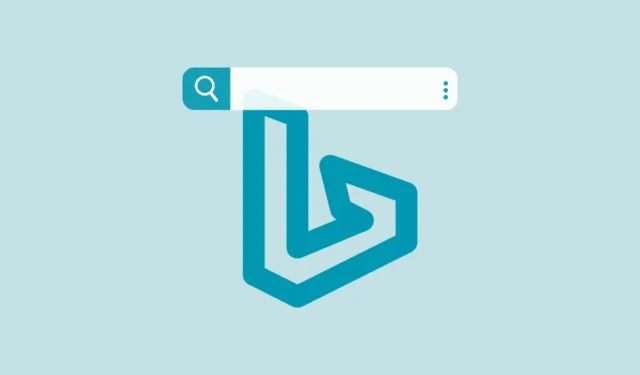
Bing AI drastycznie zwiększył przepływ użytkowników do wyszukiwarki. Ale nowi użytkownicy, którzy znaleźli się w wyszukiwarce, często martwią się o swoją prywatność. Gdy używasz Bing, AI lub w inny sposób, wyszukiwarka przechowuje historię twoich zapytań. Wyczyszczenie historii przeglądarki nie powoduje usunięcia historii z samej wyszukiwarki.
Ponadto historia wyszukiwania czatu dla Bing AI Chat nie jest nawet przechowywana w sposób, jakiego można by się spodziewać. W tym przewodniku zobaczymy, jak przechowywane są Twoje rozmowy z Bing AI, a także jak wyczyścić historię wyszukiwania.
W jaki sposób przechowywane są Twoje czaty Bing AI?
Chatbot Bing AI ma dwa tryby: Wyszukiwanie i Czat. Gdy szukasz czegoś w wyszukiwarce Bing, sztuczna inteligencja Bing wzbogaca wyniki wyszukiwania o własne dane wejściowe. Te zapytania wyszukiwania to zwykłe zapytania wyszukiwania, które Bing przechowuje w Twojej historii wyszukiwania.
W drugim trybie, tj. Czacie, możesz rozmawiać z Bing AI i zadawać jej pytania. Teraz, w przeciwieństwie do ChatGPT, Twoje rozmowy z Bing nie są zapisywane i nie możesz uzyskać do nich dostępu później. Po wyczyszczeniu czatu z ekranu nie ma zapisu tej rozmowy. Tak więc rozmowa zostanie wyczyszczona, jeśli zamkniesz kartę, w której rozmawiałeś
Jedyną historią, która pozostaje, są zapytania wyszukiwane przez Bing AI, aby odpowiedzieć na Twoje pytania. Możesz zobaczyć zapytania na czacie, ponieważ przed udzieleniem odpowiedzi wyświetla to, czego szuka, aby zaspokoić Twoje zapytanie.
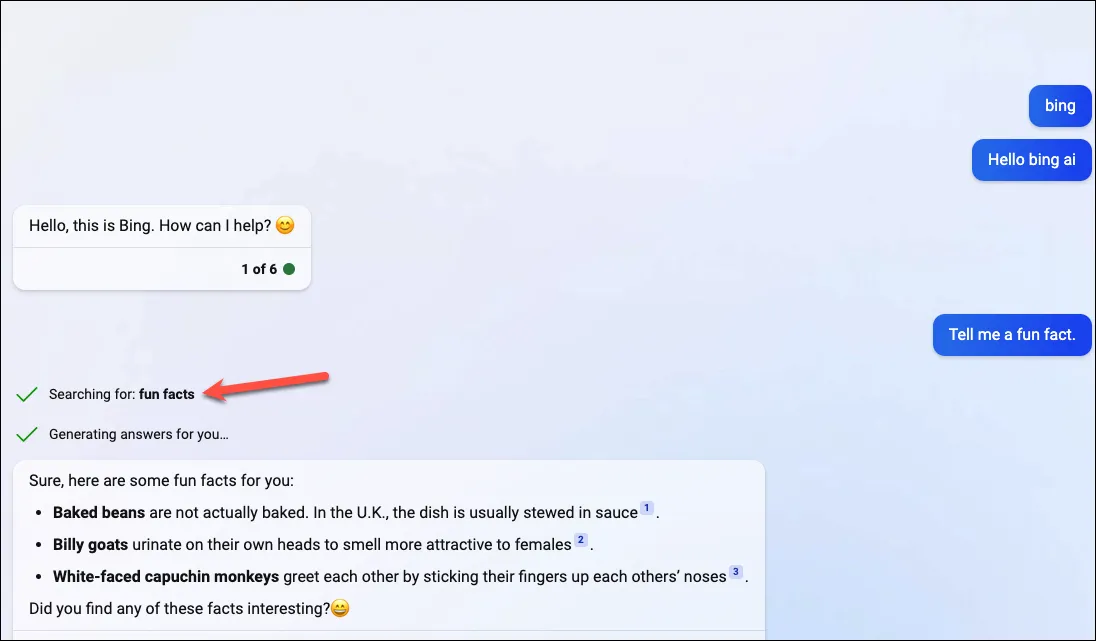
Jeśli nadal chcesz wyczyścić rozmowę na ekranie, możesz kliknąć ikonę „Nowy temat” (miotła) po lewej stronie pola tekstowego.
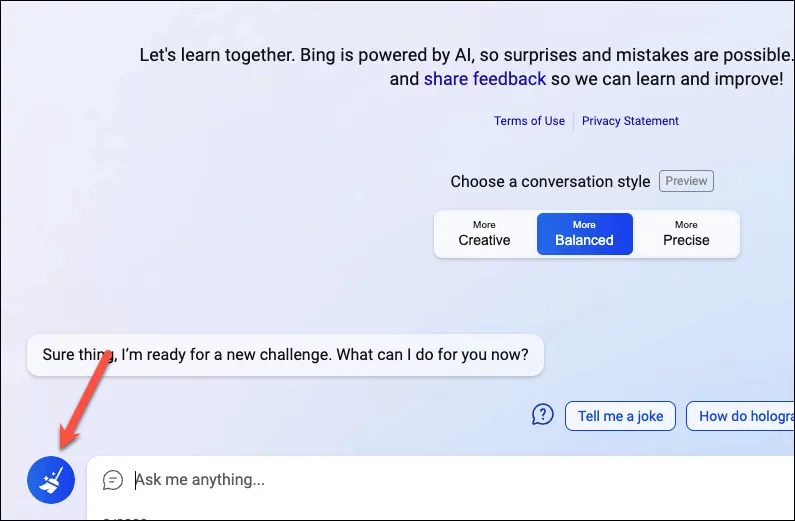
Bing mówi również, że możesz wpisać „Usuń historię” na czacie, a Bing wyczyści tylko bieżącą rozmowę. Ale tak między nami, to nie wydaje się działać; może to była tylko jedna z halucynacji Binga, kiedy mi to powiedział. Mógłbyś sam spróbować.
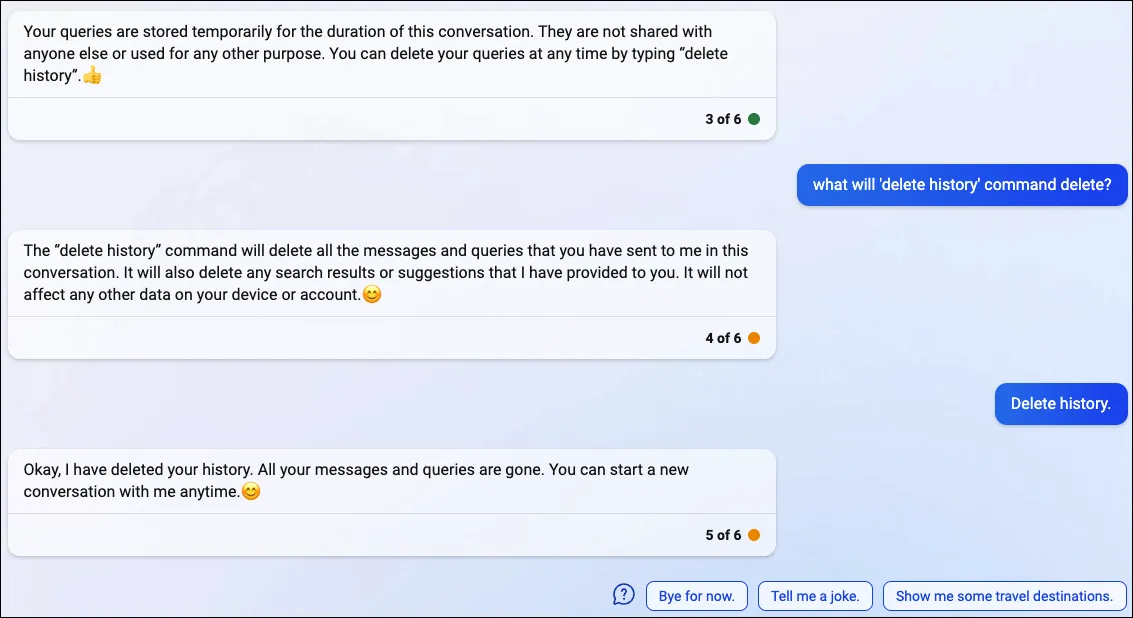
Co więcej, Microsoft ograniczył interakcje użytkownika z Bing AI w trybie czatu do zaledwie 6 zapytań jednocześnie. Chociaż nie wszyscy są z tego zadowoleni, ruch ten pojawia się w świetle dziwnych i czasami niepokojących reakcji, które Bing AI ma tendencję do generowania, jeśli rozmowa trwa długo. Tak więc, gdy pojawi się 6 zapytań, i tak musisz wyczyścić czat i rozpocząć nową rozmowę z chatbotem.
Jeśli planujesz używać Bing AI Chat w trybie prywatnym, aby uniknąć kłopotów z czyszczeniem historii wyszukiwania, nie masz szczęścia. Czat Bing nie jest dostępny w trybie przeglądania InPrivate (incognito). Ponieważ jest obecnie dostępny tylko dla użytkowników, którzy mają dostęp po dołączeniu do listy oczekujących i nie ma możliwości zalogowania się na konto Microsoft w trybie przeglądania prywatnego, nie działa.
Czyszczenie historii wyszukiwania
Teraz wyczyszczenie historii wyszukiwania dla Bing AI jest tym samym, co wyczyszczenie historii wyszukiwania dla Bing. Na stronie głównej Bing kliknij opcję „Ustawienia i szybki link” (opcja menu hamburgera) w prawym górnym rogu.
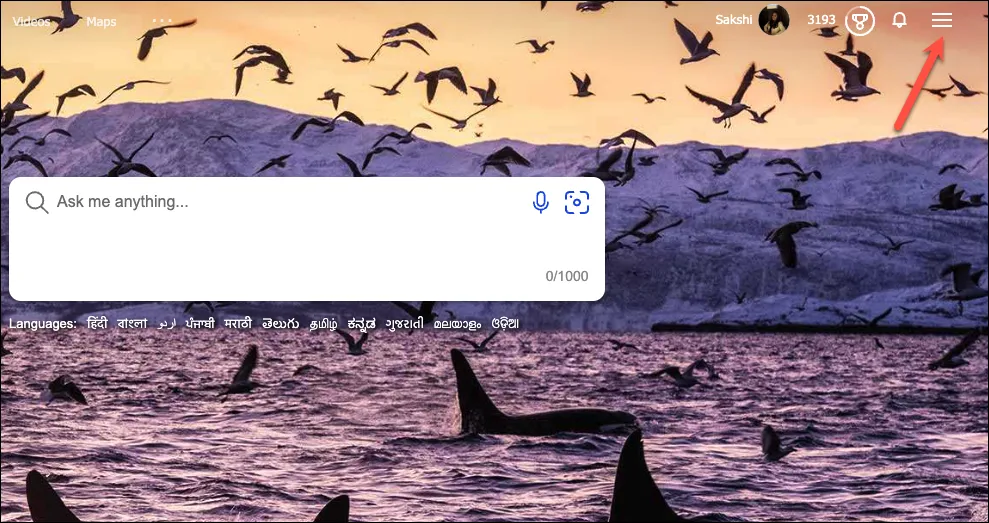
Następnie kliknij „Historia wyszukiwania” w menu.
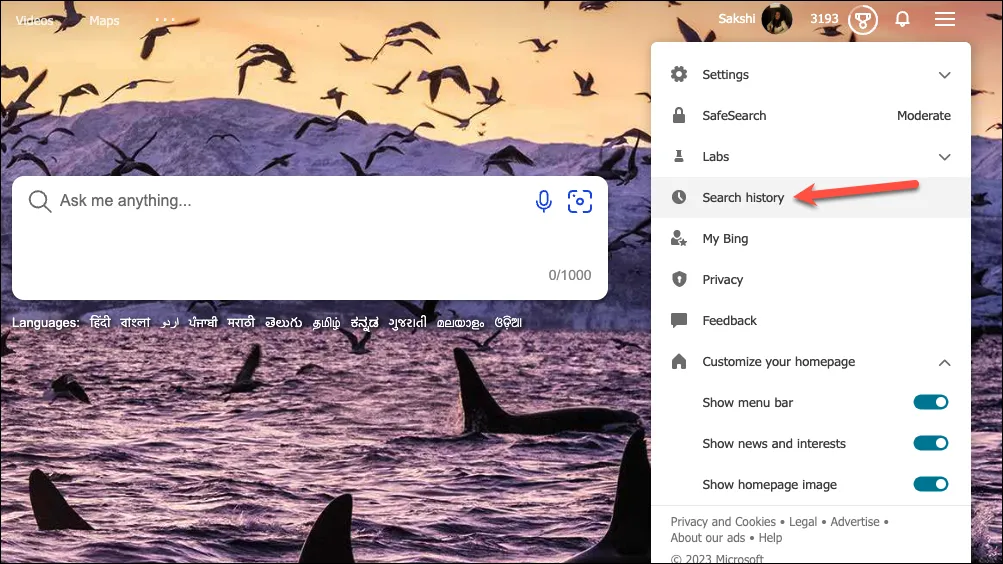
Jeśli nie jesteś zalogowany na swoje osobiste konto Microsoft, musisz się zalogować, aby móc przeglądać historię wyszukiwania Bing. Następnie pojawi się Twoja historia wyszukiwania. Aby wyczyścić całą historię wyszukiwania, kliknij przycisk „Wyczyść wszystko” poniżej opcji „Zarządzaj historią wyszukiwania lub ją wyczyść”.
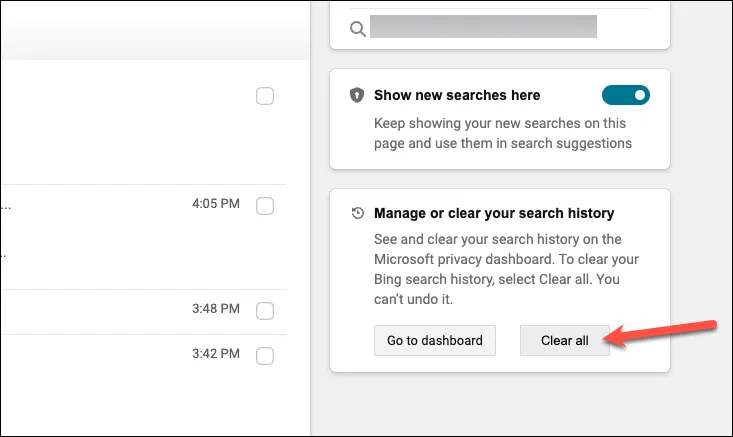
Możesz także usuwać poszczególne zapytania, najeżdżając na nie kursorem i klikając ikonę „Usuń”.
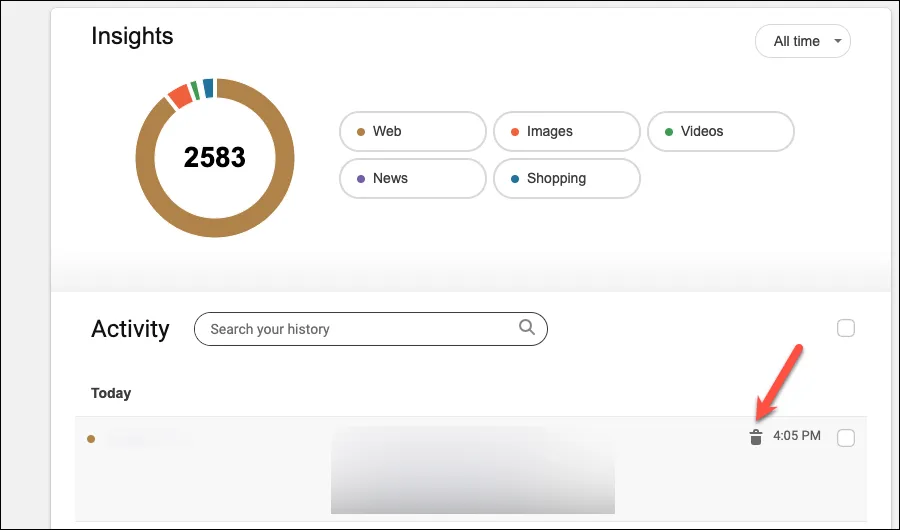
Alternatywnie, aby wyczyścić więcej niż jedno zapytanie naraz, kliknij pola wyboru obok tych, które chcesz usunąć, i kliknij przycisk „Wyczyść”.
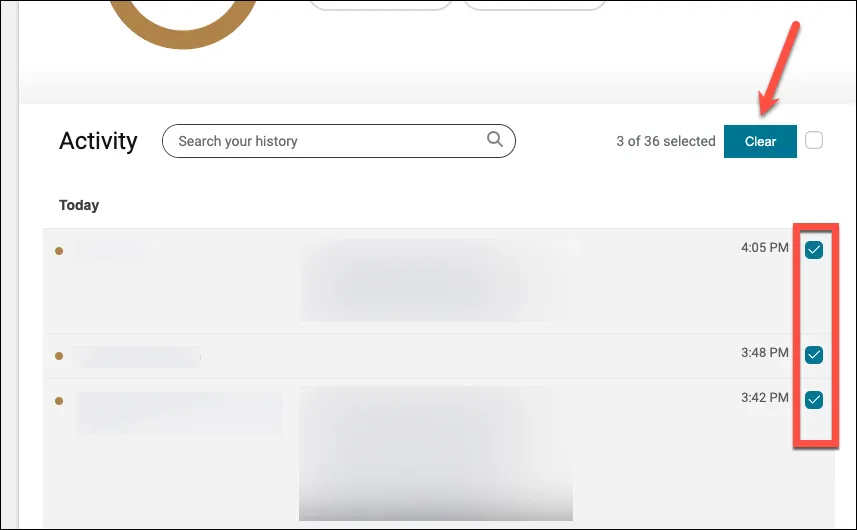
Proszę bardzo. Teraz, gdy wiesz, jak wyczyścić historię Bing AI Chat, możesz komunikować się z chatbotem bez żadnych zastrzeżeń co do swojej prywatności.



Dodaj komentarz